我们都知道ps是比较专业的修图软件,实际上ps也可以做图形,比如说简单的月牙、太阳等等,那么ps怎么快速画月牙呢?下面介绍一种ps中快速画月牙的方法,希望对你有所帮助。

工具/原料
Adobe Photoshop CS6
ps怎么快速画月牙
1、第一步:打开ps软件,新建一个画布,尺寸自定。
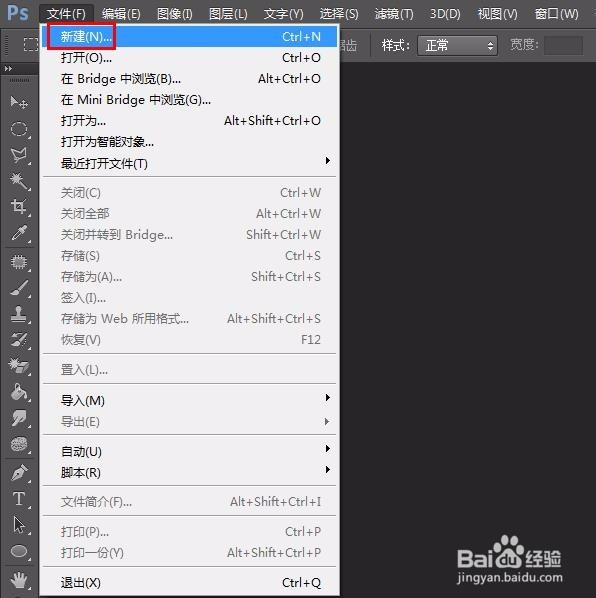

2、第二步:在左侧工具栏中选择“椭圆选框工具”,并在画布上画一个圆形选区。

3、第三步:在上方工具栏中选择“从选区减去”按钮。

4、第四步:在之前画好的圆形选区中再画一个圆形,这样就形成了一个月牙的形状。

5、第五步:在左侧工具栏中选择“油漆桶工具”。

6、第六步:在右上角色板中选择喜欢的颜色。
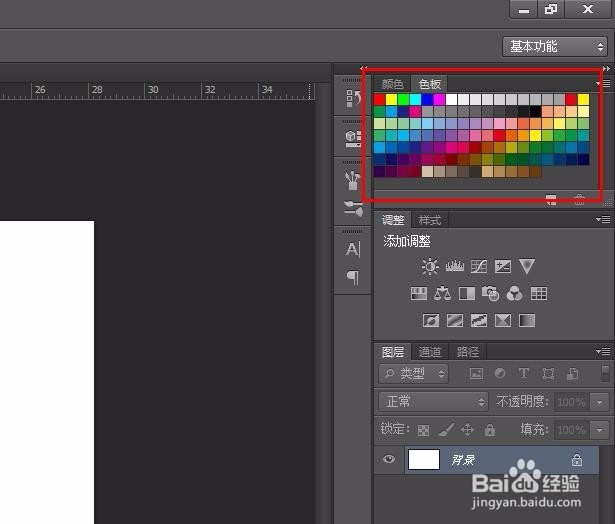
7、第七步:用油漆桶工具给月牙填充颜色。

8、第八步:按Ctrl+T键取消选区,完成操作。

